Instagram se bazează pe conținut multimedia, cum ar fi fotografii și videoclipuri, așa că aplicația are nevoie de un mediu adecvat pentru a funcționa. Dacă lipsește vreo resursă sau este defectă, veți descoperi că Instagram rămâne în întârziere pe iPhone sau pe telefonul dvs. Android. Dacă se întâmplă acest lucru, va trebui să remediați problema de bază pentru a readuce aplicația în formă.
Din moment ce nu există niciun motiv pentru care această aplicație de socializare rămâne în întârziere pe smartphone-ul dvs., va trebui să încercați câteva soluții înainte ca aplicația să fie remediată. Iată ce puteți încerca.
Verificați dacă Instagram este oprit
La fel ca WhatsApp și multe alte servicii online, Instagram se confruntă ocazional cu perioade de nefuncționare. Când se întâmplă acest lucru, aplicația ta Instagram nu va putea încărca conținutul corect. Acest lucru vă va face să simțiți că aplicația funcționează defectuos, dar adevărata problemă este că aplicația nu poate prelua conținut nou de pe serverele companiei.
Pentru a verifica dacă Instagram se confruntă cu o întrerupere, accesați un site web precum Detector de jos și verificați dacă site-ul arată că platforma este inactivă. Dacă observați că Instagram se confruntă într-adevăr cu o întrerupere, va trebui să așteptați până când serverele vor fi din nou în funcțiune.
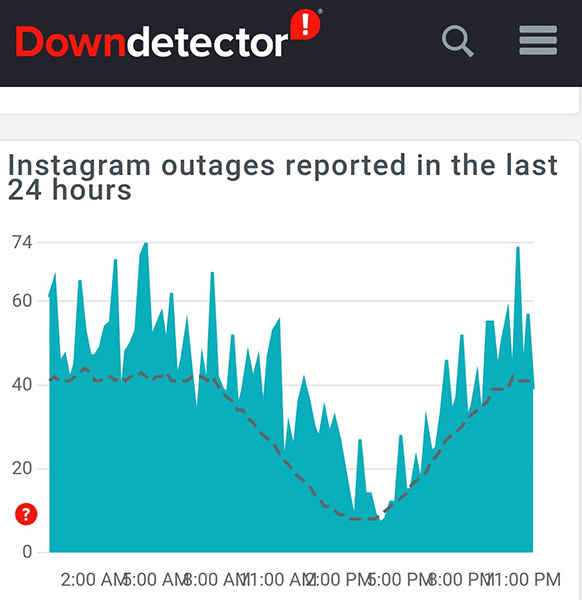
Dacă nu este cazul, citiți mai departe pentru a descoperi mai multe remedieri.
Remediați Instagram prin închiderea și relansarea aplicației
O modalitate rapidă de a remediați majoritatea problemelor legate de aplicații de pe telefon este să închideți și să redeschideți aplicația problematică. Când faceți acest lucru, aplicația dvs. șterge fișierele temporare, iar acest lucru rezolvă orice problemă cu acele fișiere.
Dacă utilizați Instagram pe un telefon Android, puteți încerca să forțați închiderea și redeschiderea aplicației pentru a putea rezolva problema.
Pe iPhone
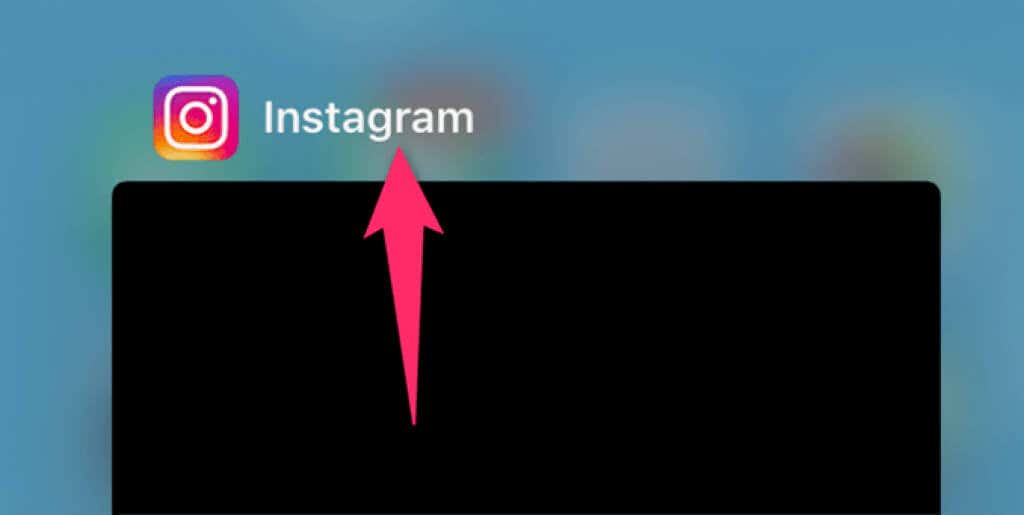
Pe Android
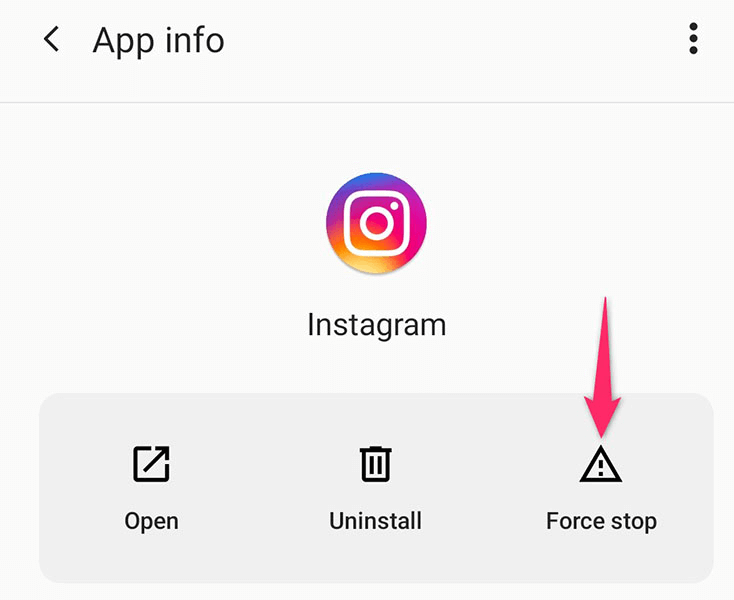
Verificați conexiunea la internet a telefonului dvs.
Instagram este una dintre acele aplicații care se bazează pe conexiunea la internet a telefonului pentru conținut. Dacă telefonul dvs. nu are o conexiune la internet activă sau stabilă, veți găsi Instagram întârziat pe dispozitiv.
În acest caz, puteți verifica dacă Wi-Fi sau internetul mobil funcționează deschizând browserul web al telefonului și lansând un site precum Google. Dacă site-ul se încarcă, internetul tău funcționează și nu există probleme cu asta. În acest caz, urmați celelalte remedieri din acest ghid.
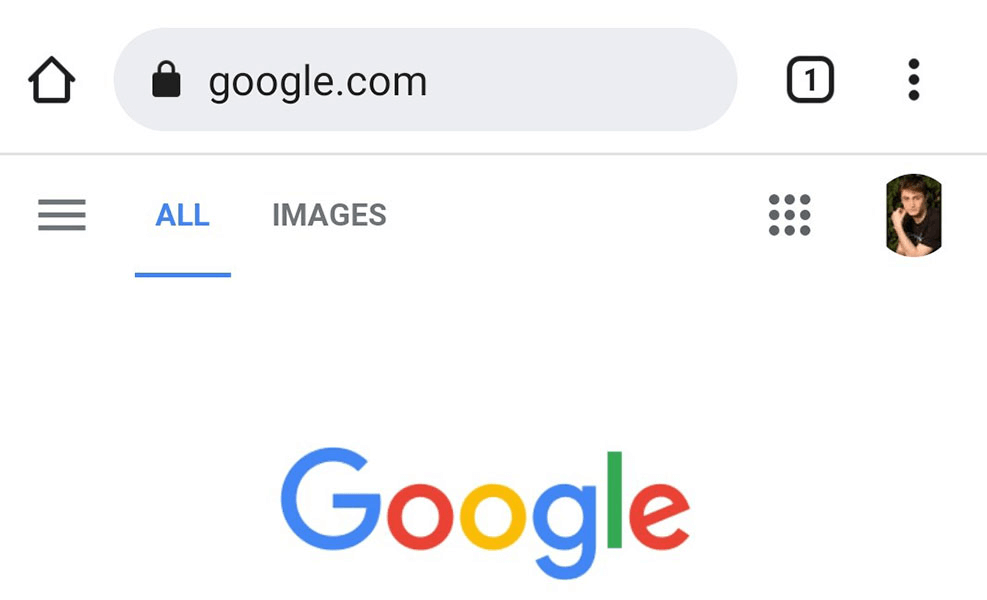
Dacă întâmpinați probleme la încărcarea site-ului Google, este posibil ca telefonul dvs. să aibă probleme de internet. În acest caz, încercați să remediați conexiunea la internet sau contactați furnizorul dvs. de servicii de internet pentru ajutor.
Ștergeți fișierele cache ale Instagram
Instagram creează fișiere cache pentru a vă oferi rapid conținutul necesar. Cu toate acestea, aceste fișiere cache devin uneori problematice și provoacă diverse probleme în aplicație.
Din fericire, puteți să eliminați fișierele cache pentru Instagram și, eventual, să vă remediați problema. Știți că puteți face acest lucru numai pe telefoanele Android, deoarece iPhone-ul nu oferă opțiunea de a șterge memoria cache pentru aplicațiile dvs.
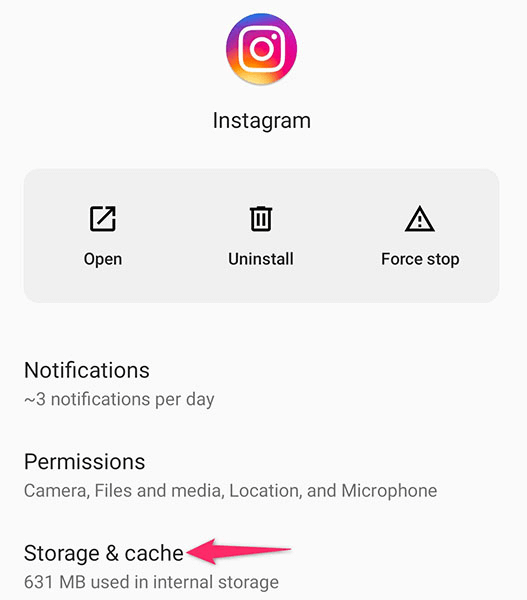
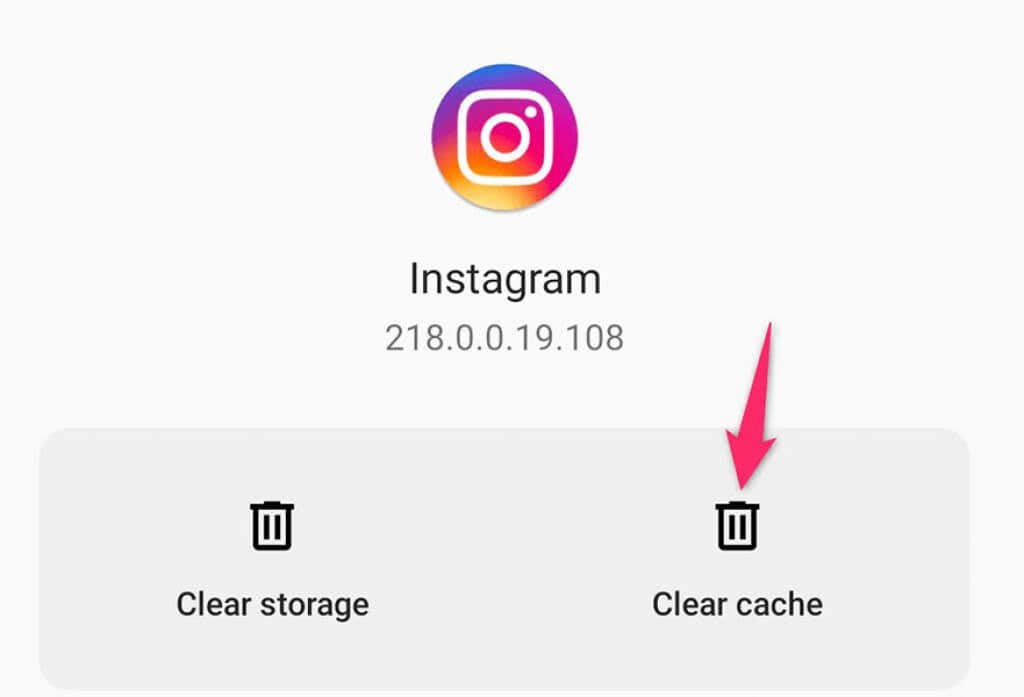
Dezactivați modul de economisire a datelor Instagram
Instagram atât pentru iPhone, cât și pentru Android oferă un mod de economisire a datelor la conservați utilizarea datelor mobile. Dacă ați activat această opțiune în contul dvs. de Instagram, acesta poate fi motivul pentru care aplicația rămâne în întârziere. Acest lucru se datorează faptului că modul de economisire a datelor nu permite aplicației să ruleze la maximum..
Merită să dezactivați economizorul de date pentru a vedea dacă acest lucru împiedică întârzierea aplicației dvs. Instagram. Puteți reactiva modul oricând doriți.
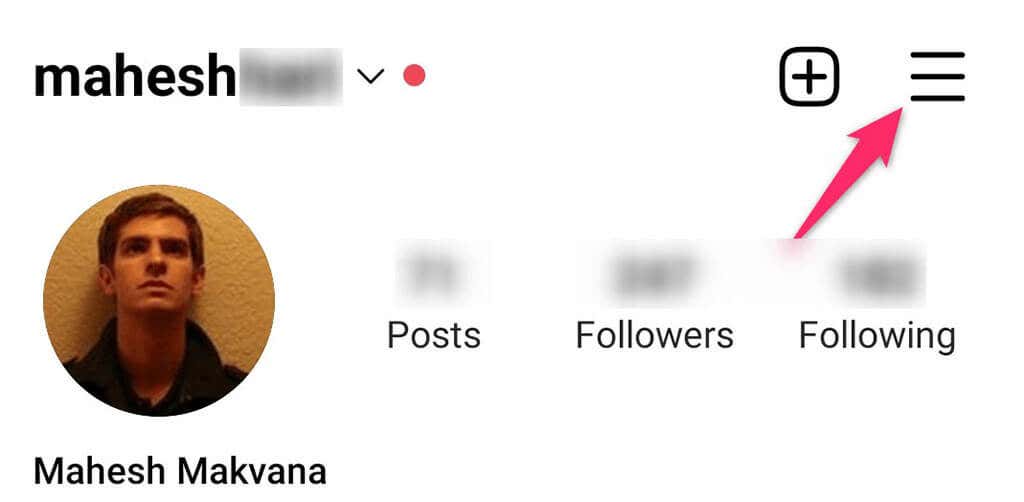
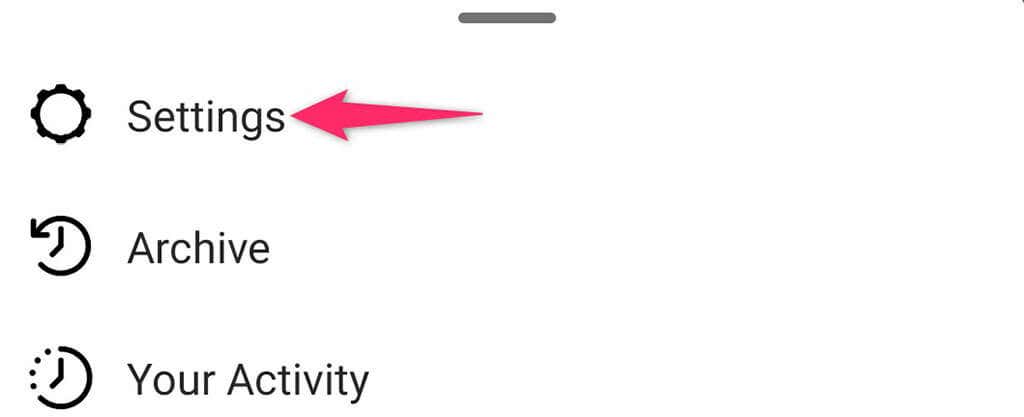
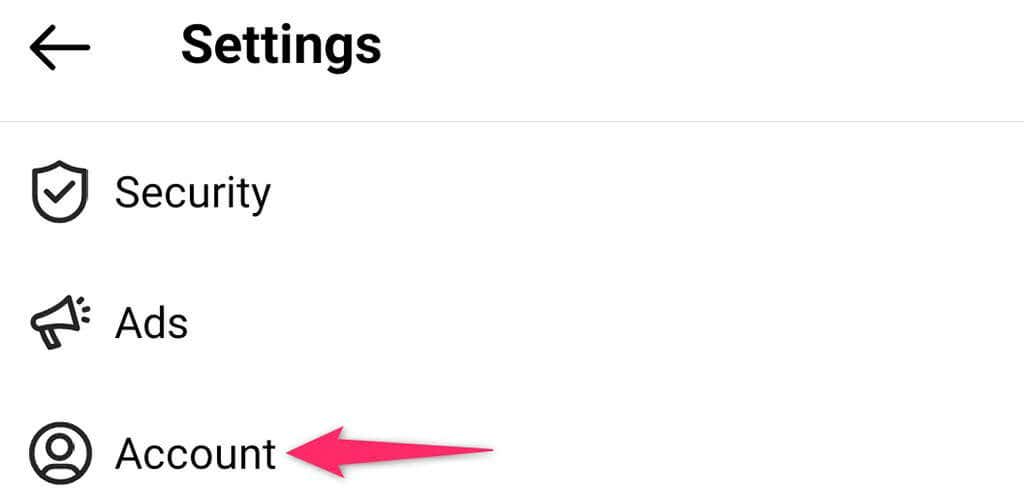
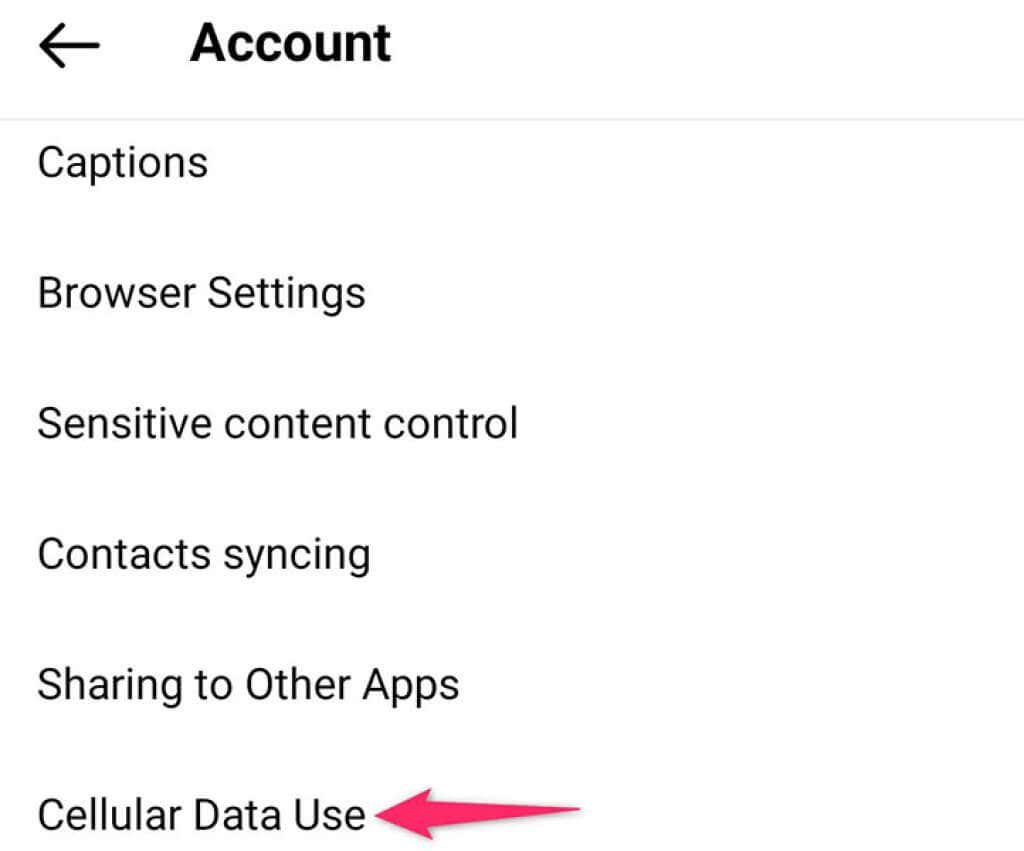
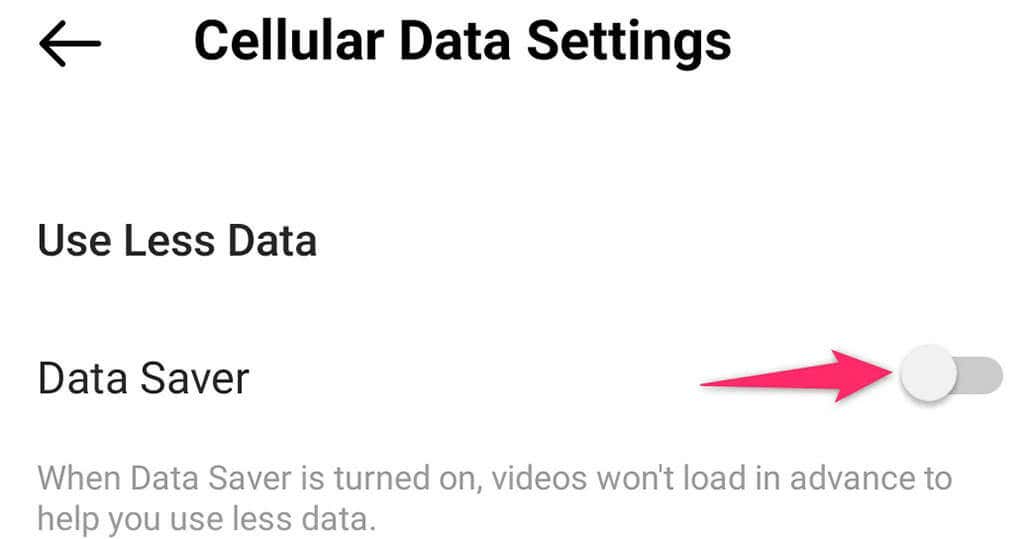
Dezactivați conținut media de înaltă calitate pe Instagram
Instagram vă încarcă conținutul de înaltă calitate pentru a vă asigura că beneficiați de cea mai bună experiență. Cu toate acestea, uneori, acest lucru face ca aplicația să întârzie. Acesta este mai ales cazul telefoanelor mai vechi cu care Instagram are mai puține resurse pentru a lucra.
Din fericire, puteți dezactiva conținutul media de înaltă calitate în Instagram, ceea ce vă poate rezolva problema.
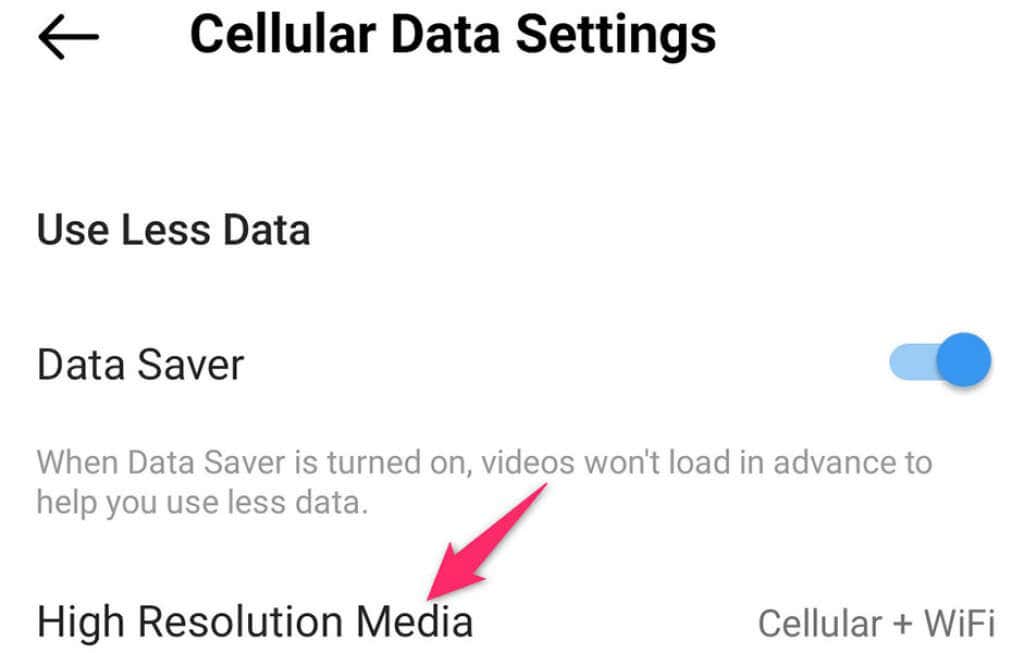
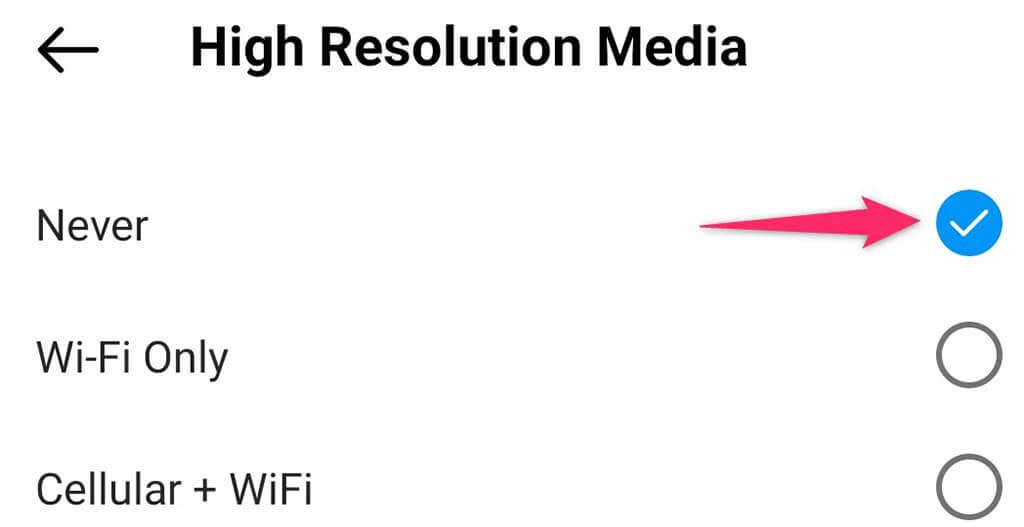
Actualizați aplicația Instagram din Magazin Play sau App Store
Fie că este vorba despre Instagram sau orice altă aplicație, versiunile învechite cauzează adesea multe probleme, inclusiv probleme de lag. Dacă nu ați actualizat Instagram de mult timp, ar putea fi timpul să actualizați aplicația și să remediați problemele existente.
Puteți actualiza Instagram la cea mai recentă versiune utilizând Google Play Store pe telefoanele Android și Apple App Store pe iPhone. Actualizările sunt rapide, gratuite, ușor de instalat și adesea aduc funcții noi.
Pe iPhone
.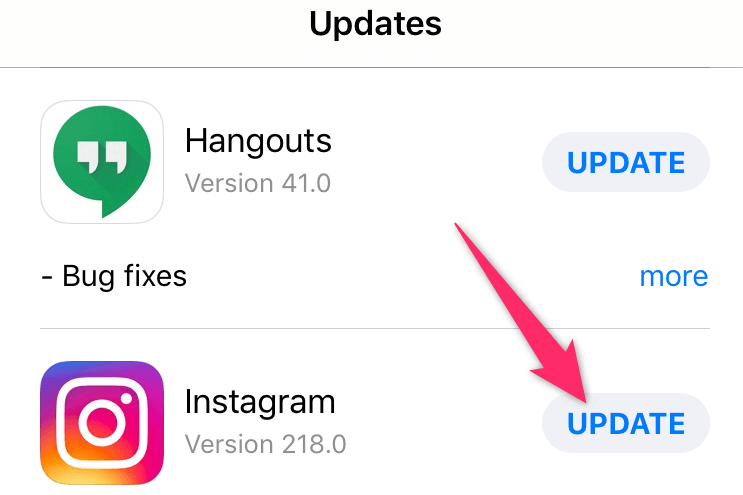
Pe Android
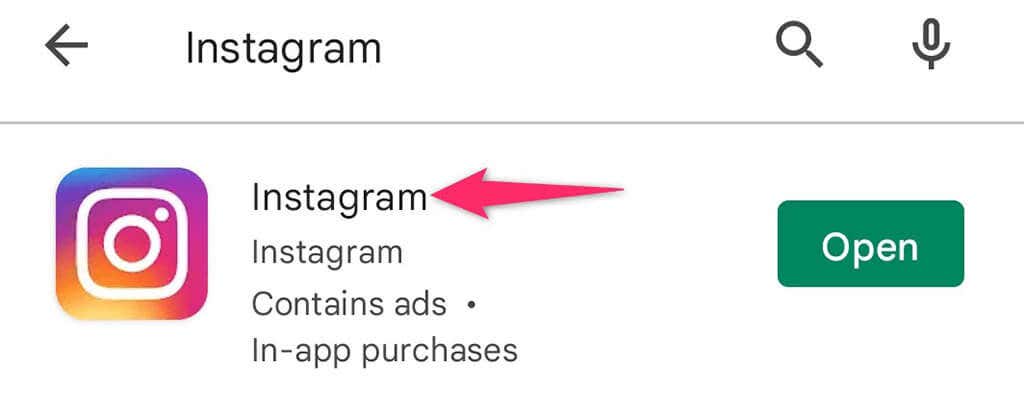
Dezinstalați și reinstalați Instagram
Dacă descoperiți că Instagram rămâne în urmă pe telefonul dvs. iPhone sau Android chiar și după actualizarea aplicației, este posibil să doriți să ștergeți complet și apoi să reinstalați aplicația pe telefon. Acest lucru va rezolva orice probleme de bază ale fișierelor și va permite Instagram să funcționeze așa cum ar trebui.
Veți avea nevoie de detaliile dvs. de conectare la Instagram pentru a vă conecta la contul dvs. când aplicația este reinstalată.
Pe iPhone
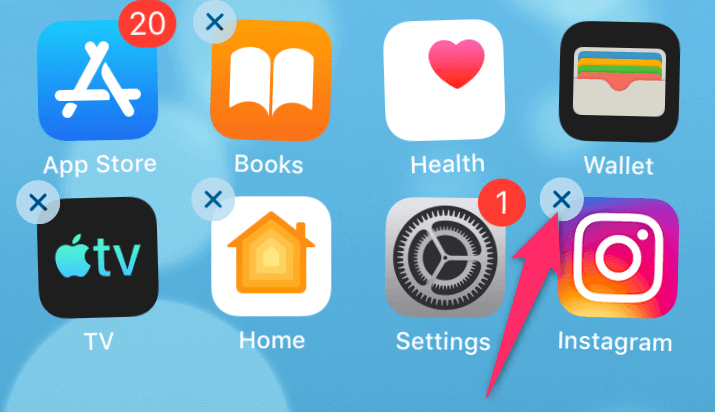
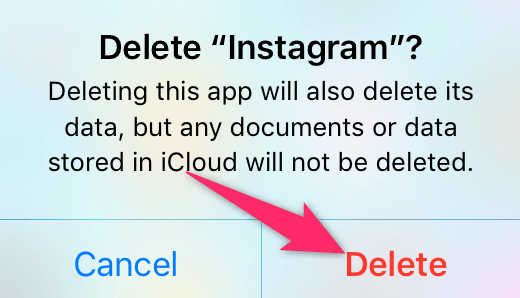
Pe Android
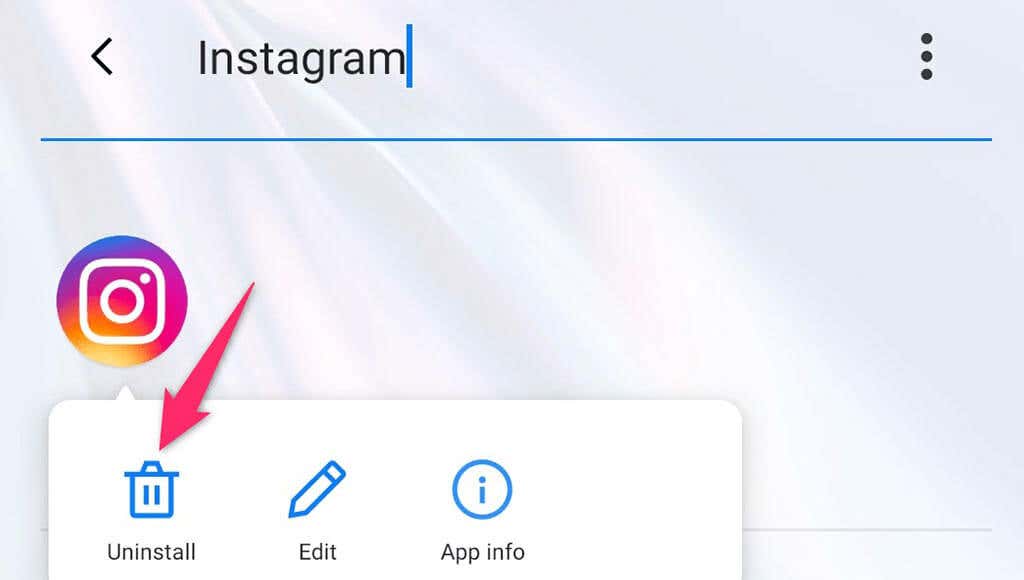
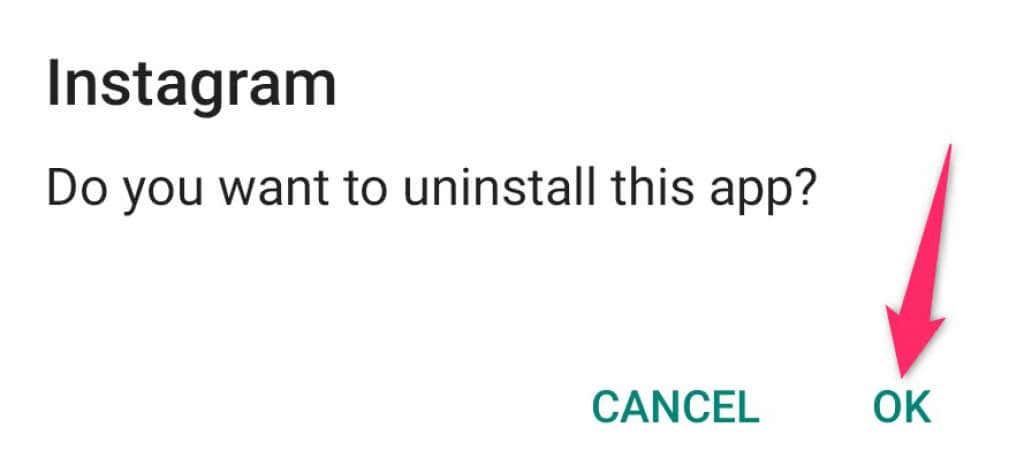
Preveniți Instagram să mai rămână în întârziere pe iPhone sau pe telefonul dvs. Android
Problemele de întârziere sunt incredibil de frustrante, deoarece nu vă permit să navigați fără probleme de la un articol la altul. Dacă întâmpinați vreodată întârzieri în Instagram pe telefonul dvs., utilizați una dintre metodele de depanare de mai sus pentru a remedia problema și a face din nou aplicația fluidă. Mult succes!
.